cad表格转excel的软件
- 格式:docx
- 大小:26.56 KB
- 文档页数:5
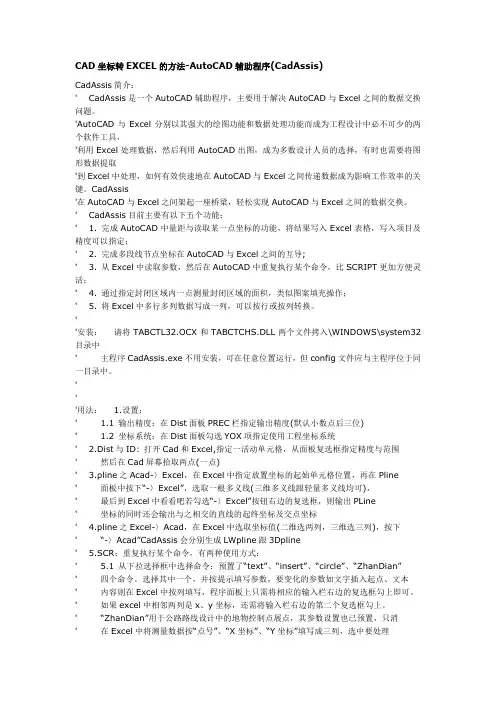
CAD坐标转EXCEL的方法-AutoCAD辅助程序(CadAssis)CadAssis简介:' CadAssis是一个AutoCAD辅助程序,主要用于解决AutoCAD与Excel之间的数据交换问题。
'AutoCAD与Excel分别以其强大的绘图功能和数据处理功能而成为工程设计中必不可少的两个软件工具,'利用Excel处理数据,然后利用AutoCAD出图,成为多数设计人员的选择,有时也需要将图形数据提取'到Excel中处理,如何有效快速地在AutoCAD与Excel之间传递数据成为影响工作效率的关键。
CadAssis'在AutoCAD与Excel之间架起一座桥梁,轻松实现AutoCAD与Excel之间的数据交换。
' CadAssis目前主要有以下五个功能:' 1. 完成AutoCAD中量距与读取某一点坐标的功能,将结果写入Excel表格,写入项目及精度可以指定;' 2. 完成多段线节点坐标在AutoCAD与Excel之间的互导;' 3. 从Excel中读取参数,然后在AutoCAD中重复执行某个命令,比SCRIPT更加方便灵活;' 4. 通过指定封闭区域内一点测量封闭区域的面积,类似图案填充操作;' 5. 将Excel中多行多列数据写成一列,可以按行或按列转换。
''安装:请将TABCTL32.OCX和TABCTCHS.DLL两个文件拷入\WINDOWS\system32目录中' 主程序CadAssis.exe不用安装,可在任意位置运行,但config文件应与主程序位于同一目录中。
'''用法: 1.设置:' 1.1 输出精度:在Dist面板PREC栏指定输出精度(默认小数点后三位)' 1.2 坐标系统:在Dist面板勾选YOX项指定使用工程坐标系统' 2.Dist与ID: 打开Cad和Excel,指定一活动单元格,从面板复选框指定精度与范围' 然后在Cad屏幕拾取两点(一点)' 3.pline之Acad-〉Excel,在Excel中指定放置坐标的起始单元格位置,再在Pline' 面板中按下“-〉Excel”,选取一根多义线(三维多义线跟轻量多义线均可),' 最后到Excel中看看吧若勾选“-〉Excel”按钮右边的复选框,则输出PLine' 坐标的同时还会输出与之相交的直线的起终坐标及交点坐标' 4.pline之Excel-〉Acad,在Excel中选取坐标值(二维选两列,三维选三列),按下' “-〉Acad”CadAssis会分别生成LWpline跟3Dpline' 5.SCR:重复执行某个命令,有两种使用方式:' 5.1 从下拉选择框中选择命令:预置了“text”、“insert”、“circle”、“ZhanDian”' 四个命令。

cad如何转化成excel表格
推荐文章
cad怎么在表格框中输入文字热度:cad怎样在表格中输入文字热度:cad图中如何输入表格文字热度:excel表格数据如何导入cad中热度: excel表格图形怎样插入cad 热度:
我们知道CAD经常要转换别的软件格式,那么大家知道cad如何转化成excel表格吗?下面是店铺整理的cad如何转化成excel表格的方法,希望能给大家解答。
cad如何转化成excel表格的方法:
1、在CAD中选择要转换的text和mtext。
2、执行list命令,弹出对话框,所有的属性已经在该对话框内列出,是纯文本的。
3、将列出的文本复制粘贴到Excel中,排序(这一点很重要!),只保留单元格内容具有“文本”和“内容:”格式的行,其它行删掉。
4、用替换功能将“文本”、“内容:”和空格全部替换为空字符(即把它们删掉),剩下的就是用户想要的文本了。
5、将它们复制到word中,直接粘贴会粘贴成表格,如果只要文本,可先粘贴到记事本,再从记事本中粘贴到word中,此时就是纯文本了,然后排版即可。
此方法不但适用转换文本,还可以将多线、线段、圆、多边形等对象的座标、半径等信息提取出来,简单易用。
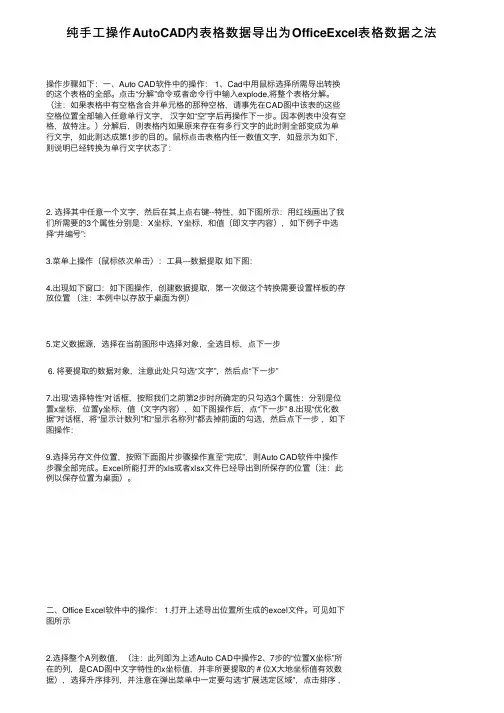
纯⼿⼯操作AutoCAD内表格数据导出为OfficeExcel表格数据之法操作步骤如下:⼀、Auto CAD软件中的操作: 1、Cad中⽤⿏标选择所需导出转换的这个表格的全部。
点击“分解”命令或者命令⾏中输⼊explode,将整个表格分解。
(注:如果表格中有空格含合并单元格的那种空格,请事先在CAD图中该表的这些空格位置全部输⼊任意单⾏⽂字,汉字如“空”字后再操作下⼀步。
因本例表中没有空格,故特注。
)分解后,则表格内如果原来存在有多⾏⽂字的此时则全部变成为单⾏⽂字,如此则达成第1步的⽬的。
⿏标点击表格内任⼀数值⽂字,如显⽰为如下,则说明已经转换为单⾏⽂字状态了:2. 选择其中任意⼀个⽂字,然后在其上点右键--特性,如下图所⽰:⽤红线画出了我们所需要的3个属性分别是:X坐标,Y坐标,和值(即⽂字内容),如下例⼦中选择“井编号”:3.菜单上操作(⿏标依次单击):⼯具---数据提取如下图:4.出现如下窗⼝:如下图操作,创建数据提取,第⼀次做这个转换需要设置样板的存放位置(注:本例中以存放于桌⾯为例)5.定义数据源,选择在当前图形中选择对象,全选⽬标,点下⼀步6. 将要提取的数据对象,注意此处只勾选“⽂字”,然后点“下⼀步”7.出现'选择特性'对话框,按照我们之前第2步时所确定的只勾选3个属性:分别是位置x坐标,位置y坐标,值(⽂字内容),如下图操作后,点“下⼀步” 8.出现“优化数据”对话框,将“显⽰计数列”和“显⽰名称列”都去掉前⾯的勾选,然后点下⼀步,如下图操作:9.选择另存⽂件位置,按照下⾯图⽚步骤操作直⾄“完成”,则Auto CAD软件中操作步骤全部完成。
Excel所能打开的xls或者xlsx⽂件已经导出到所保存的位置(注:此例以保存位置为桌⾯)。
⼆、Office Excel软件中的操作: 1.打开上述导出位置所⽣成的excel⽂件。
可见如下图所⽰2.选择整个A列数值,(注:此列即为上述Auto CAD中操作2、7步的“位置X坐标”所在的列,是CAD图中⽂字特性的x坐标值,并⾮所要提取的#位X⼤地坐标值有效数据),选择升序排列,并注意在弹出菜单中⼀定要勾选“扩展选定区域”,点击排序,如下图所⽰:3.在⽣成的⽂件中,删除表格中的整个A列,(因为为位置坐标x列)升序排序后现在它已经没有⽤处。
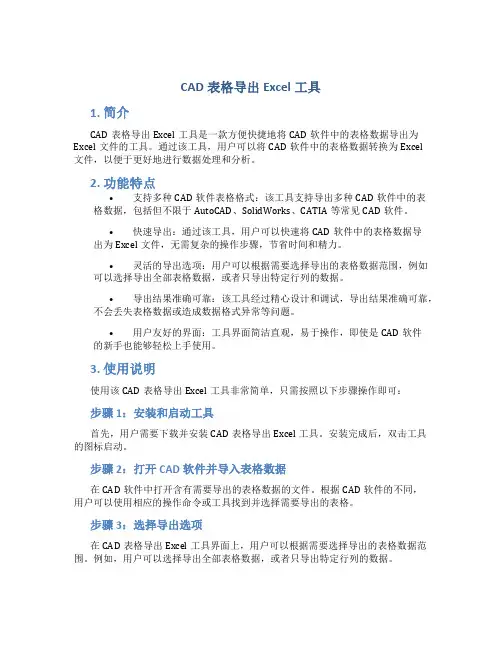
CAD表格导出Excel工具1. 简介CAD表格导出Excel工具是一款方便快捷地将CAD软件中的表格数据导出为Excel文件的工具。
通过该工具,用户可以将CAD软件中的表格数据转换为Excel文件,以便于更好地进行数据处理和分析。
2. 功能特点•支持多种CAD软件表格格式:该工具支持导出多种CAD软件中的表格数据,包括但不限于AutoCAD、SolidWorks、CATIA等常见CAD软件。
•快速导出:通过该工具,用户可以快速将CAD软件中的表格数据导出为Excel文件,无需复杂的操作步骤,节省时间和精力。
•灵活的导出选项:用户可以根据需要选择导出的表格数据范围,例如可以选择导出全部表格数据,或者只导出特定行列的数据。
•导出结果准确可靠:该工具经过精心设计和调试,导出结果准确可靠,不会丢失表格数据或造成数据格式异常等问题。
•用户友好的界面:工具界面简洁直观,易于操作,即使是CAD软件的新手也能够轻松上手使用。
3. 使用说明使用该CAD表格导出Excel工具非常简单,只需按照以下步骤操作即可:步骤1:安装和启动工具首先,用户需要下载并安装CAD表格导出Excel工具。
安装完成后,双击工具的图标启动。
步骤2:打开CAD软件并导入表格数据在CAD软件中打开含有需要导出的表格数据的文件。
根据CAD软件的不同,用户可以使用相应的操作命令或工具找到并选择需要导出的表格。
步骤3:选择导出选项在CAD表格导出Excel工具界面上,用户可以根据需要选择导出的表格数据范围。
例如,用户可以选择导出全部表格数据,或者只导出特定行列的数据。
步骤4:导出为Excel文件当用户完成导出选项的设置后,点击工具界面上的“导出”按钮,工具将开始将CAD软件中的表格数据转换为Excel文件。
步骤5:保存Excel文件在弹出的文件保存对话框中,用户可以选择保存Excel文件的路径和名称。
点击“保存”按钮后,Excel文件将被保存到指定的位置。

DWG中的表格转换成word或者Excel解决⽅法之⼀
DWG中的表格转换成word或者Excel解决⽅法之⼀
1背景
在⼯作过程中,数据是以dwg图形⽂件⾥⾯的表格图形存在,需要将dwg图形⽂件⾥⾯的表格图形转换成Word或Excel的表格。
2处理步骤
⼀步到位处理暂时没找到,于是分两步进⾏,即先将所需要处理dwg中的表格图形转换成PDF格式,再由PDF格式转换成word⽂件或者是TXT格式的即可。
⾸先下载并安装两个软件
前者是让你的电脑安装上⼀个虚拟打印机,可以将所有可打印的⽂档转成PDF,后者将你保存的PDF转换成word⽂档或是TXT⽂本。
操作例⼦如下,将所需要处理dwg中的表格图形(图1)按⾃⼰需要进⾏相关的处理,如图2所⽰,
图1
图2
本⽂中使⽤的软件是cass7.0,在cass7.0中点击⼯具栏中打印按钮,在打印机配置中选择如图3所⽰打印机,选择打印范围,并选择打印,出现如图4所⽰界⾯,选择保存,即将dwg图形⽂件⾥⾯的
表格图形转换成了pdf格式保存。
图3
图4
打开PDF转换成WORD⽂件NET转换器专家软件,将刚才⽣成的PDF⽂件加载进去如图5,本⽂选择了Txet进⾏转换。
结果如图6所⽰,
图5
图6
得到的结果再根据txet或者word⽂档中的编辑功能进⾏操作,本⽂处理的效果如下所⽰。
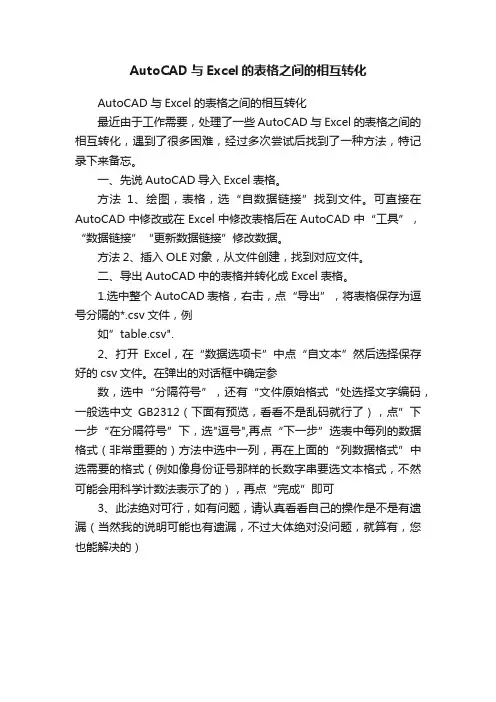
AutoCAD与Excel的表格之间的相互转化
AutoCAD与Excel的表格之间的相互转化
最近由于工作需要,处理了一些AutoCAD与Excel的表格之间的相互转化,遇到了很多困难,经过多次尝试后找到了一种方法,特记录下来备忘。
一、先说AutoCAD导入Excel表格。
方法1、绘图,表格,选“自数据链接”找到文件。
可直接在AutoCAD中修改或在Excel中修改表格后在AutoCAD中“工具”,“数据链接”“更新数据链接”修改数据。
方法2、插入OLE对象,从文件创建,找到对应文件。
二、导出AutoCAD中的表格并转化成Excel表格。
1.选中整个AutoCAD表格,右击,点“导出”,将表格保存为逗号分隔的*.csv文件,例
如”table.csv".
2、打开Excel,在“数据选项卡”中点“自文本”然后选择保存好的csv文件。
在弹出的对话框中确定参
数,选中“分隔符号”,还有“文件原始格式“处选择文字编码,一般选中文GB2312(下面有预览,看看不是乱码就行了),点”下一步“在分隔符号”下,选"逗号",再点“下一步”选表中每列的数据格式(非常重要的)方法中选中一列,再在上面的“列数据格式”中选需要的格式(例如像身份证号那样的长数字串要选文本格式,不然可能会用科学计数法表示了的),再点“完成”即可
3、此法绝对可行,如有问题,请认真看看自己的操作是不是有遗漏(当然我的说明可能也有遗漏,不过大体绝对没问题,就算有,您也能解决的)。
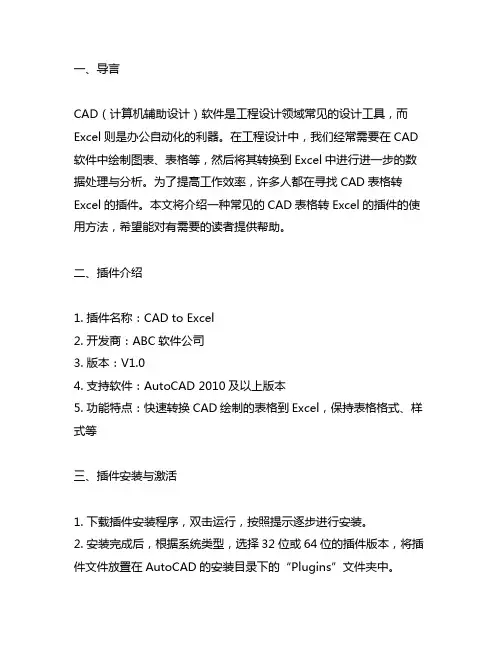
一、导言CAD(计算机辅助设计)软件是工程设计领域常见的设计工具,而Excel则是办公自动化的利器。
在工程设计中,我们经常需要在CAD 软件中绘制图表、表格等,然后将其转换到Excel中进行进一步的数据处理与分析。
为了提高工作效率,许多人都在寻找CAD表格转Excel的插件。
本文将介绍一种常见的CAD表格转Excel的插件的使用方法,希望能对有需要的读者提供帮助。
二、插件介绍1. 插件名称:CAD to Excel2. 开发商:ABC软件公司3. 版本:V1.04. 支持软件:AutoCAD 2010及以上版本5. 功能特点:快速转换CAD绘制的表格到Excel,保持表格格式、样式等三、插件安装与激活1. 下载插件安装程序,双击运行,按照提示逐步进行安装。
2. 安装完成后,根据系统类型,选择32位或64位的插件版本,将插件文件放置在AutoCAD的安装目录下的“Plugins”文件夹中。
3. 打开AutoCAD软件,在命令行输入“NETLOAD”命令,加载插件。
4. 输入“CADtoExcel”命令,打开插件界面,输入激活码进行激活。
四、CAD表格转Excel的操作步骤1. 打开AutoCAD软件,绘制需要转换的表格。
2. 在绘图区域选择插件操作界面中的“表格转换”按钮。
3. 在弹出的对话框中,选择需要转换的表格范围,点击“确定”按钮。
4. 插件将自动将所选表格转换为Excel格式,并且保存在指定的路径下。
五、高级功能介绍1. 批量转换:插件支持批量转换CAD中的多个表格到Excel中,提高工作效率。
2. 格式保持:插件能够保持CAD中表格的格式、样式等信息,转换后在Excel中也能够保持原有的外观。
3. 自定义设置:用户可以根据需要对转换后的Excel表格进行自定义设置,如修改字体、颜色、边框等。
4. 锁定单元格:插件可以将CAD中的表格中的特定单元格锁定,避免不小心修改数据。
六、使用注意事项1. 插件适用于AutoCAD 2010及以上版本,低于该版本的AutoCAD 可能无法正常使用。

如何将CAD表格转化为Excel表格
1、用CAD打开图纸,将相应材料表整理一下,删除没用的,保留有用的数据。
如图:
2、使用绘制表格功能:表格绘制→导出文件。
如下图:
3、将导出文件打开,调整相应内容,比如将宽度和厚度的单元格拆分,将内
容由图片转化成数字等等。
调整之前的内容:
调整之后的内容:
4、这样厚度、宽度、长度都是分开的准确数据,可以计算材料重量了。
注:1、导出文件需要给CAD安装相应的插件。
2、CAD表格中线段、文字不能有重复,如有重复,表格可能在导出文件的
时候可能出错,这个需要经验。
例如CAD表格中有两个重叠的“3”,
导出文件里的内容就会变成“33”。
3、在Excel中进行调整,如何拆分单元格中的数据,请使用百度经验搜素。
如果需要(插件、经验)帮助的(包会)
发信息。
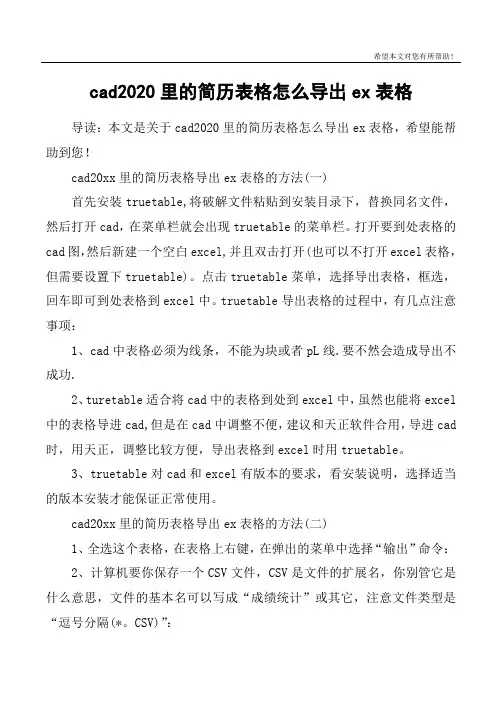
cad2020里的简历表格怎么导出ex表格导读:本文是关于cad2020里的简历表格怎么导出ex表格,希望能帮助到您!
cad20xx里的简历表格导出ex表格的方法(一)
首先安装truetable,将破解文件粘贴到安装目录下,替换同名文件,然后打开cad,在菜单栏就会出现truetable的菜单栏。
打开要到处表格的cad图,然后新建一个空白excel,并且双击打开(也可以不打开excel表格,但需要设置下truetable)。
点击truetable菜单,选择导出表格,框选,回车即可到处表格到excel中。
truetable导出表格的过程中,有几点注意事项:
1、cad中表格必须为线条,不能为块或者pL线.要不然会造成导出不成功.
2、turetable适合将cad中的表格到处到excel中,虽然也能将excel 中的表格导进cad,但是在cad中调整不便,建议和天正软件合用,导进cad 时,用天正,调整比较方便,导出表格到excel时用truetable。
3、truetable对cad和excel有版本的要求,看安装说明,选择适当的版本安装才能保证正常使用。
cad20xx里的简历表格导出ex表格的方法(二)
1、全选这个表格,在表格上右键,在弹出的菜单中选择“输出”命令:
2、计算机要你保存一个CSV文件,CSV是文件的扩展名,你别管它是什么意思,文件的基本名可以写成“成绩统计”或其它,注意文件类型是“逗号分隔(*。
CSV)”:
3、保存好的文件是这样的,它是Excel逗号分隔值文件:
4、这个分隔值文件可以直接用Excel打开的,打开后的情况跟在Excel 中用手工输入的是一模一样,可以进行你所要的数据处理。

CAD由文字和线组成的表格转化为EXCEL表格在我们对图纸设计时通常需要一个表格来注释该图纸的内容,而我们常常都
是手动的来绘制,由线和文字进行表格的手动制作,当我们绘制完毕之后,或许还要在EXCEL上进行再次的编辑输入相同的内容,非常的繁琐。
在浩辰CAD 中,对于图纸中由文字和线条组成的表格可以对其进行扫描,自动生成EXCEL 表格,这个功能也是非常人性化的,大大的提高了工作的效率。
下面我们来演示在浩辰CAD中由文字和线组成的表格转化为EXCEL表格的实际操作。
首先我们在软件当中绘制好我们所需要的文字和线框,如图1:
图1
当我们表格绘制完毕之后,我们选择浩辰机械—辅助工具—提取表格数据导出如图2:
图2
然后我们框选我们所要导出的表格,点击确定,这时候就会弹出EXCEL表格,我们在CAD中绘制的表格也会显示出来。
如图3:
图3
在浩辰CAD中与EXCEL是相互兼容的,可以导入EXCEL表格数据,不必我们在去手动的绘制表格,直接在EXCEL中录入完毕之后,就可以通过浩辰CAD导入到图纸当中在菜单栏扩展工具—自动增强表格—创建表格,在我们工
作过程中大大的提高了我们的工作效率。
如图4:
图4
以上该功能是导入EXCEL到CAD中的操作方式,当我面完成表格的绘制之后,如果要对该表格进行修改可以选择图4中的编辑表格,对其进行二次编辑。
以上就是我们手动绘制的表格导入到EXCEL的操作
在接下来的CAD教程中,我们还会陆续介绍更多的相关知识,欢迎继续关注。
浩辰机械2012标准版 /cad_56_80.html。
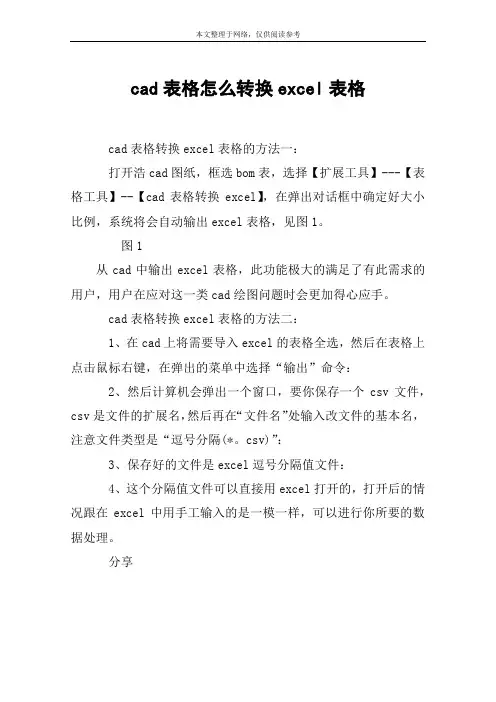
本文整理于网络,仅供阅读参考
cad表格怎么转换excel表格
cad表格转换excel表格的方法一:
打开浩cad图纸,框选bom表,选择【扩展工具】---【表格工具】--【cad表格转换excel】,在弹出对话框中确定好大小比例,系统将会自动输出excel表格,见图1。
图1
从cad中输出excel表格,此功能极大的满足了有此需求的用户,用户在应对这一类cad绘图问题时会更加得心应手。
cad表格转换excel表格的方法二:
1、在cad上将需要导入excel的表格全选,然后在表格上点击鼠标右键,在弹出的菜单中选择“输出”命令:
2、然后计算机会弹出一个窗口,要你保存一个csv文件,csv是文件的扩展名,然后再在“文件名”处输入改文件的基本名,注意文件类型是“逗号分隔(*。
csv)”:
3、保存好的文件是excel逗号分隔值文件:
4、这个分隔值文件可以直接用excel打开的,打开后的情况跟在excel中用手工输入的是一模一样,可以进行你所要的数据处理。
分享。
truetable11.0破解说明truetable11.0安装:1、执行install.exe进行安装,默认安装。
2、装好之后,将TrueTable 11.0I(AutoCAD)文件夹中所有内容把安装文件下的全部替换。
3、再导入注册表,将文件以注册表编辑器的方式打开,即为导入注册表。
4、使用前先进行设置,如下图5、使用时,要打开一个空的excel文件,然后点击CAD上加载的”TRUEtable”导出为excel文件命令,选择要导出的对象,回车,已经打开的excel文件上就得到自己想要的数据啦。
1). 将CAD中的表格或文本输出到Excel2). 将CAD中的表格或文本输出到文本文件(TXT)或CSV文件3). 直接输出CAD中的任意表格,即使这些表格是复杂实体4). 将Excel表格导入CAD5). 将文本文件(TXT)或CSV文件导入CAD6). 同时将多个CAD表格输出到Excel文件7). 可以精确定义CAD表格尺寸,包括文字高度、文字宽度系数、行高、列宽8). 可以设置表格外框,网格,文本的颜色9). 按Excel表格或Excel文件更新CAD表格10). 如果输入的表格太长,自动将表格分片,并能设置表头,表尾11). 支持文本水平、垂直排列,共9种对齐方式12). 支持自动换行,上、下标,文本旋转,竖直文本,多行文本13). 具有文本自动替换功能,能使CAD中的特殊符号在Excel中正确显示,如将"%%c"替换为"Φ"%14). 支持Excel的隐藏行、列15). 支持表格倒置,即输出、输入表格时颠倒表格顺序16). 5种表格插入方式: 表格四个角点以及指定窗口17). 对CAD中的文本进行统计18). 批量输出MST,SFCAD,TWCAD材料表19). 材料表自动计算,钢结构用钢量统计。
一款实用的AutoCAD表格导出Excel插件1、首先需要安装ZhongJunTools AutoCAD插件,下载地址:/cad 可以选择"在线安装包"下载2、下载完成后解压安装包文件,并执行安装包中的 Install.exe 安装程序。
3、软件安装界面将打开,点击“安装”按钮执行安装操作,稍后将显示安装完成。
1、安装完成后在AutoCAD中打开如下菜单,选择“导出Excel”2、然后选择AutoCAD文件中对应的表格(不能漏选表格中的直线)。
回车键确定,弹出文件保存对话框,打开保存的Excel文件即可看到导出的表格1● CAD怎么控制桥梁及道路曲线段路面的标高2●CAD查看图纸比例因子的步骤详解3●CAD制图时解除图形界限的两种操作方法4● CAD怎么控制桥梁及道路曲线段路面的标高5●111个CAD技巧,制图效率快人一步!6●CAD怎么修改打印预览背景颜色?7● CAD怎么控制桥梁及道路曲线段路面的标高8●怎么把CAD的文字批量导入Word里?9●CAD文件覆盖后怎么恢复?10● CAD中怎么画虚线?11●win10系统中cad发生致命错误闪退如何解决?12●如何定义CAD动态块的可见性参数13● CAD如何批量导入坐标?14●CAD按比例出图及设置标注比例的详细教程15●CAD填充图案是乱码该如何解决?16● CAD时无法直接拖拽打开文件怎么解决17●CAD又崩又卡还有致命错误?4招帮你搞定!18●家具(1220个) 图块下载(附下载)19● CAD如何设置坐标原点20●CAD尺寸标注设置教程21●如何提取CAD图纸中图形的数据?22● 40种CAD常见问题解决方法!23●如何把CAD图纸中的点坐标导出成excel表格24●AutoCAD中的比例概念及使用方法详解25● CAD文件如何转换成PDF格式26●CAD转PDF文件时,如何保持图框页边距不变27●CAD致命错误的解决方法,4招帮你快速挽回损失28● CAD绘制圆弧的命令arc图文详细教程29●CAD如何创建面域?30●怎么把cad坐标快速转换成cass的dat文件?31● CAD2012安装步骤(附下载)32●CAD2011安装步骤(附下载)33●CAD2013安装步骤(附下载)34● CAD2007安装步骤(附下载)35●CAD2010安装步骤(附下载)36●CAD2018安装步骤(附下载)37● CAD2019安装步骤(附下载)38●CAD怎么计算道路凹曲线标高凸曲线标高39●如何将文件加密,隐藏缩略图40● CAD怎么将excel表格的数据导入并且实时更新?41●CAD布局中的视口设置比例,排版图纸42● CAD中定义块自由旋转动态43●cad中图形旋转转换坐标系图文教程!44●CAD如何去除教育打印戳记!45● 面积计算并输出到excel(附带下载)46● 如何利用excel电子表格在AutoCAD中绘制函数曲线?47● CAD创建路径阵列图文教程48● CAD填充图案免费下载(942个)49●cad图形怎样转换ppt文件50●cad画图怎么设置比例1:10051● 分享一个CAD智能生成剖面图插件52● CAD如何使用对齐命令。
依云软件 MagicTable1.7.0版 用户手册依云2015‐8‐5目录概述 ‐‐‐‐‐‐‐‐‐‐‐‐‐‐‐‐‐‐‐‐‐‐‐‐‐‐‐‐‐‐‐‐‐‐‐‐‐‐‐‐‐‐‐‐‐‐‐‐‐‐‐‐‐‐‐‐‐‐‐‐‐‐‐‐‐‐‐‐‐‐‐‐‐‐‐‐‐‐‐‐‐‐‐‐‐‐‐‐‐‐‐‐‐‐‐‐‐‐‐‐‐‐‐‐‐‐‐‐‐‐‐‐‐‐‐‐‐‐‐ 1 适用范围 ‐‐‐‐‐‐‐‐‐‐‐‐‐‐‐‐‐‐‐‐‐‐‐‐‐‐‐‐‐‐‐‐‐‐‐‐‐‐‐‐‐‐‐‐‐‐‐‐‐‐‐‐‐‐‐‐‐‐‐‐‐‐‐‐‐‐‐‐‐‐‐‐‐‐‐‐‐‐‐‐‐‐‐‐‐‐‐‐‐‐‐‐‐‐‐‐‐‐‐‐‐‐‐‐‐‐ 1 安装 ‐‐‐‐‐‐‐‐‐‐‐‐‐‐‐‐‐‐‐‐‐‐‐‐‐‐‐‐‐‐‐‐‐‐‐‐‐‐‐‐‐‐‐‐‐‐‐‐‐‐‐‐‐‐‐‐‐‐‐‐‐‐‐‐‐‐‐‐‐‐‐‐‐‐‐‐‐‐‐‐‐‐‐‐‐‐‐‐‐‐‐‐‐‐‐‐‐‐‐‐‐‐‐‐‐‐‐‐‐‐‐‐‐‐‐‐‐‐‐ 3 系统需求 ‐‐‐‐‐‐‐‐‐‐‐‐‐‐‐‐‐‐‐‐‐‐‐‐‐‐‐‐‐‐‐‐‐‐‐‐‐‐‐‐‐‐‐‐‐‐‐‐‐‐‐‐‐‐‐‐‐‐‐‐‐‐‐‐‐‐‐‐‐‐‐‐‐‐‐‐‐‐‐‐‐‐‐‐‐‐‐‐‐‐‐‐‐‐‐‐‐‐‐‐‐‐‐‐‐‐ 3 安装 ‐‐‐‐‐‐‐‐‐‐‐‐‐‐‐‐‐‐‐‐‐‐‐‐‐‐‐‐‐‐‐‐‐‐‐‐‐‐‐‐‐‐‐‐‐‐‐‐‐‐‐‐‐‐‐‐‐‐‐‐‐‐‐‐‐‐‐‐‐‐‐‐‐‐‐‐‐‐‐‐‐‐‐‐‐‐‐‐‐‐‐‐‐‐‐‐‐‐‐‐‐‐‐‐‐‐‐‐‐‐‐‐‐ 4 卸载 ‐‐‐‐‐‐‐‐‐‐‐‐‐‐‐‐‐‐‐‐‐‐‐‐‐‐‐‐‐‐‐‐‐‐‐‐‐‐‐‐‐‐‐‐‐‐‐‐‐‐‐‐‐‐‐‐‐‐‐‐‐‐‐‐‐‐‐‐‐‐‐‐‐‐‐‐‐‐‐‐‐‐‐‐‐‐‐‐‐‐‐‐‐‐‐‐‐‐‐‐‐‐‐‐‐‐‐‐‐‐‐‐‐ 4 快速使用 ‐‐‐‐‐‐‐‐‐‐‐‐‐‐‐‐‐‐‐‐‐‐‐‐‐‐‐‐‐‐‐‐‐‐‐‐‐‐‐‐‐‐‐‐‐‐‐‐‐‐‐‐‐‐‐‐‐‐‐‐‐‐‐‐‐‐‐‐‐‐‐‐‐‐‐‐‐‐‐‐‐‐‐‐‐‐‐‐‐‐‐‐‐‐‐‐‐‐‐‐‐‐‐‐‐‐‐‐‐‐‐‐‐ 4 设置明细 ‐‐‐‐‐‐‐‐‐‐‐‐‐‐‐‐‐‐‐‐‐‐‐‐‐‐‐‐‐‐‐‐‐‐‐‐‐‐‐‐‐‐‐‐‐‐‐‐‐‐‐‐‐‐‐‐‐‐‐‐‐‐‐‐‐‐‐‐‐‐‐‐‐‐‐‐‐‐‐‐‐‐‐‐‐‐‐‐‐‐‐‐‐‐‐‐‐‐‐‐‐‐‐‐‐‐‐‐‐‐‐‐‐ 4 识别CAD表格 ‐‐‐‐‐‐‐‐‐‐‐‐‐‐‐‐‐‐‐‐‐‐‐‐‐‐‐‐‐‐‐‐‐‐‐‐‐‐‐‐‐‐‐‐‐‐‐‐‐‐‐‐‐‐‐‐‐‐‐‐‐‐‐‐‐‐‐‐‐‐‐‐‐‐‐‐‐‐‐‐‐‐‐‐‐‐‐‐‐‐‐‐‐‐‐‐‐‐‐ 6 1基准 ‐‐‐‐‐‐‐‐‐‐‐‐‐‐‐‐‐‐‐‐‐‐‐‐‐‐‐‐‐‐‐‐‐‐‐‐‐‐‐‐‐‐‐‐‐‐‐‐‐‐‐‐‐‐‐‐‐‐‐‐‐‐‐‐‐‐‐‐‐‐‐‐‐‐‐‐‐‐‐‐‐‐‐‐‐‐‐‐‐‐‐‐‐‐‐‐‐‐‐‐‐‐‐‐ 62直线容差 ‐‐‐‐‐‐‐‐‐‐‐‐‐‐‐‐‐‐‐‐‐‐‐‐‐‐‐‐‐‐‐‐‐‐‐‐‐‐‐‐‐‐‐‐‐‐‐‐‐‐‐‐‐‐‐‐‐‐‐‐‐‐‐‐‐‐‐‐‐‐‐‐‐‐‐‐‐‐‐‐‐‐‐‐‐‐‐‐‐‐‐‐‐‐‐‐‐ 83单元格内 ‐‐‐‐‐‐‐‐‐‐‐‐‐‐‐‐‐‐‐‐‐‐‐‐‐‐‐‐‐‐‐‐‐‐‐‐‐‐‐‐‐‐‐‐‐‐‐‐‐‐‐‐‐‐‐‐‐‐‐‐‐‐‐‐‐‐‐‐‐‐‐‐‐‐‐‐‐‐‐‐‐‐‐‐‐‐‐‐‐‐‐‐‐‐‐‐‐ 9 生成Excel ‐‐‐‐‐‐‐‐‐‐‐‐‐‐‐‐‐‐‐‐‐‐‐‐‐‐‐‐‐‐‐‐‐‐‐‐‐‐‐‐‐‐‐‐‐‐‐‐‐‐‐‐‐‐‐‐‐‐‐‐‐‐‐‐‐‐‐‐‐‐‐‐‐‐‐‐‐‐‐‐‐‐‐‐‐‐‐‐‐‐‐‐‐‐‐‐‐‐‐‐‐‐‐‐‐ 9 1创建方式 ‐‐‐‐‐‐‐‐‐‐‐‐‐‐‐‐‐‐‐‐‐‐‐‐‐‐‐‐‐‐‐‐‐‐‐‐‐‐‐‐‐‐‐‐‐‐‐‐‐‐‐‐‐‐‐‐‐‐‐‐‐‐‐‐‐‐‐‐‐‐‐‐‐‐‐‐‐‐‐‐‐‐‐‐‐‐‐‐‐‐‐‐‐‐‐‐‐ 92单元格格式 ‐‐‐‐‐‐‐‐‐‐‐‐‐‐‐‐‐‐‐‐‐‐‐‐‐‐‐‐‐‐‐‐‐‐‐‐‐‐‐‐‐‐‐‐‐‐‐‐‐‐‐‐‐‐‐‐‐‐‐‐‐‐‐‐‐‐‐‐‐‐‐‐‐‐‐‐‐‐‐‐‐‐‐‐‐‐‐‐‐‐‐‐‐‐ 93字体 ‐‐‐‐‐‐‐‐‐‐‐‐‐‐‐‐‐‐‐‐‐‐‐‐‐‐‐‐‐‐‐‐‐‐‐‐‐‐‐‐‐‐‐‐‐‐‐‐‐‐‐‐‐‐‐‐‐‐‐‐‐‐‐‐‐‐‐‐‐‐‐‐‐‐‐‐‐‐‐‐‐‐‐‐‐‐‐‐‐‐‐‐‐‐‐‐‐‐‐‐‐‐ 104命令行 ‐‐‐‐‐‐‐‐‐‐‐‐‐‐‐‐‐‐‐‐‐‐‐‐‐‐‐‐‐‐‐‐‐‐‐‐‐‐‐‐‐‐‐‐‐‐‐‐‐‐‐‐‐‐‐‐‐‐‐‐‐‐‐‐‐‐‐‐‐‐‐‐‐‐‐‐‐‐‐‐‐‐‐‐‐‐‐‐‐‐‐‐‐‐‐‐‐‐‐ 10 如何注册 ‐‐‐‐‐‐‐‐‐‐‐‐‐‐‐‐‐‐‐‐‐‐‐‐‐‐‐‐‐‐‐‐‐‐‐‐‐‐‐‐‐‐‐‐‐‐‐‐‐‐‐‐‐‐‐‐‐‐‐‐‐‐‐‐‐‐‐‐‐‐‐‐‐‐‐‐‐‐‐‐‐‐‐‐‐‐‐‐‐‐‐‐‐‐‐‐‐‐‐‐‐‐‐‐‐‐‐‐‐‐‐ 10 试用版的限制 ‐‐‐‐‐‐‐‐‐‐‐‐‐‐‐‐‐‐‐‐‐‐‐‐‐‐‐‐‐‐‐‐‐‐‐‐‐‐‐‐‐‐‐‐‐‐‐‐‐‐‐‐‐‐‐‐‐‐‐‐‐‐‐‐‐‐‐‐‐‐‐‐‐‐‐‐‐‐‐‐‐‐‐‐‐‐‐‐‐‐‐‐‐‐‐‐‐‐ 10 如何注册及联系方式 ‐‐‐‐‐‐‐‐‐‐‐‐‐‐‐‐‐‐‐‐‐‐‐‐‐‐‐‐‐‐‐‐‐‐‐‐‐‐‐‐‐‐‐‐‐‐‐‐‐‐‐‐‐‐‐‐‐‐‐‐‐‐‐‐‐‐‐‐‐‐‐‐‐‐‐‐‐‐‐‐‐‐‐‐‐‐‐‐ 10 版权声明 ‐‐‐‐‐‐‐‐‐‐‐‐‐‐‐‐‐‐‐‐‐‐‐‐‐‐‐‐‐‐‐‐‐‐‐‐‐‐‐‐‐‐‐‐‐‐‐‐‐‐‐‐‐‐‐‐‐‐‐‐‐‐‐‐‐‐‐‐‐‐‐‐‐‐‐‐‐‐‐‐‐‐‐‐‐‐‐‐‐‐‐‐‐‐‐‐‐‐‐‐‐‐‐‐‐‐‐‐‐‐‐ 11概述“MagicTable ”是一款AutoCAD 表格提取到Excel 软件。
“酷表格(CAD数据快速转换输出).xls”中包含的“酷表格.rar”文件,
只要双击后解压到本地盘上按文中提示就可以了。
“酷表格”的使用
6.6.1 为便于数据与Excel交换,现将标题栏、更改记录和明细栏等内容由应用程序
“酷表格”管理,而“酷表格”只在0层有编辑属性,所以CAD图中不再出现
标题栏、更改记录、明细栏等层
6.6.2 “酷表格”使用方法:
a.CAD中“工具”-->“加载应用程序”,加载成功后“酷表格”命令栏将出现
在CAD菜单栏最右边
b.“创建表格”,定义行列尺寸。
表格创建后,只要表格的边界没有断点,便可
在CAD中编辑复杂的行列尺寸,增加行列时边界仍要保证没有断点(延伸命令
且线条始终要在0层,否则程序无法识别。
c. Excel转“酷表”时要按CAD中需要的表格尺寸调整行高列宽,Excel中字号选
到CAD中可再用2.5mm字高格式化。
d.文本命令中有批量输入命令,其余命令自行摸索。
出现
,便可
伸命令),
字号选用5,。
cad2020中的简历表格转成excel用CAD制作完表格不知道如何导出到Excel?下面由小编为你提供的cad20xx中的简历表格转成excel,希望大家喜欢。
cad20xx中的简历表格转成excel(一)使用truetable是一款基于CAD平台的插件,它能够在CAD和Excel、WPS之间相互导入表格,能输出更新CAD中的任意表格,同时附带钢结构助手,轻轻松松统计用钢量。
truetable11.0破解说明介绍:1. 解压缩2. 首先要确定电脑中己安装好autocad3. 再双击文件“Install.exe”进行安装 4. 然后将文件夹“TrueTable 11.0I(AutoCAD)”中所有内容复制到truetable安装目录下替换5. 再双击文件“truetable 11.0.reg”,导入注册表OK!truetable11.0产品特点:1. 将CAD中的表格或文本输出到Excel2. 将CAD中的表格或文本输出到文本文件(TXT)或CSV文件3. 直接输出CAD中的任意表格,即使这些表格是复杂实体4. 将Excel表格导入CAD5. 将文本文件(TXT)或CSV文件导入CAD6. 同时将多个CAD表格输出到Excel文件7. 可以精确定义CAD表格尺寸,包括文字高度、文字宽度系数、行高、列宽8. 可以设置表格外框,网格,文本的颜色9. 按Excel表格或Excel 文件更新CAD表格10. 如果输入的表格太长,自动将表格分片,并能设置表头,表尾11. 支持文本水平、垂直排列,共9种对齐方式12. 支持自动换行,上、下标,文本旋转,竖直文本,多行文本13. 具有文本自动替换功能,能使CAD中的特殊符号在Excel中正确显示,如将"%%c"替换为"Φ"% 14. 支持Excel的隐藏行、列15. 支持表格倒置,即输出、输入表格时颠倒表格顺序16. 5种表格插入方式: 表格四个角点以及指定窗口17. 对CAD中的文本进行统计18. 批量输出MST,SFCAD,TWCAD材料表19. 材料表自动计算,钢结构用钢量统计cad20xx中的简历表格转成excel(二)1. 在CAD下观看表格各单位格有无空洞,如果有空洞则填入文字补满,本例中空格都修改为“空白”文字。
将CAD表格数据导出到Excel进行统计的方法实例分享将CAD表格数据导出到Excel进行统计的方法摘要:如果说表格编辑最好用的软件,几乎所有人都会第一时间想到Excel。
的确,Excel凭借其优秀的表格处理功能多年来一直被用户广泛认可并应用。
使用CAD软件进行设计有时也需要用到表格,但是CAD软件提供的表格功能相比Excel而言有较大差距如果说表格编辑最好用的软件,几乎所有人都会第一时间想到Excel。
的确,Excel 凭借其优秀的表格处理功能多年来一直被用户广泛认可并应用。
使用CAD软件进行设计有时也需要用到表格,但是CAD软件提供的表格功能相比Excel而言有较大差距,有没有办法能让用户在使用CAD时也能享受到Excel强大的表格编辑功能呢?浩辰CAD2012加入的一系列特色功能解决了这一难题,如【CAD表格转EXCEl】、【提取表格数据导出】、【EXCE数据的导入和输出】和【自动增强表格】等。
接下来做详细功能介绍:(1)涉及到的功能是浩辰CAD平台中的拓展命令中的表格命令CAD表格转EXCEl表格,使用非常方便,直接点击命令,按照命令行提示选择CAD表格回车,就把CAD表格直接转到了EXCEl中了。
(2)在浩辰CAD机械软件中也有很多的功能能与EXCEl软件进行表格交流,如:提取表格数据导出。
操作:【浩辰机械】--【辅助工具】--【提取表格数据导出】(3)在浩辰CAD机械软件中明细表的填写也支持EXCE数据的导入和输出。
(4)自动增强表格。
说起自动增强表格,它其实是浩辰公司多年前基于AutoCAD开发的一款插件,深受全球CAD用户的欢迎,需要付费才能使用。
现在浩辰CAD2012版集成了这个插件自动增强表格可以很好的实现Excel与CAD的协同工作,下面详细为大家介绍:在浩辰CAD2012版的菜单中选择扩展工具>自动增强表格>“创建表格”,或直接打开自动增强表格工具栏,然后在工具栏中单击按钮。
竭诚为您提供优质文档/双击可除cad表格转excel的软件
篇一:cad表格和excel表格相互转换的方法
cad表格和excel表格相互转换的方法
选中cad表格点击鼠标右键,在弹出菜单里选择“输出”,然后在出现对话框起一个名字就可以将cad表格
存为.csV格式了,然后用excel可以打开该.csV文件。
excel表格到cad表格方法:
在excel中选定需要的部分,点选边框按钮使表格边框显黑,在cad中执行菜单“编辑”-->"选择性粘帖",在对话框里选择“autoad图元”就可以把excel表格输入为cad表格了。
在cad20xx中还有一种方法将excel表格转变为cad表格:
在cad中绘制表格,在对话框里插入选项里选择“自数据链接”,后根据提示一步步进行下去就可以将excel 表格里的一个工作表转变为cad表格了。
此方法的好处是:只要在excel表格进行更改数据,然后在cad里选择表格,点击鼠标右键在弹出菜单里选择“更新表格数据链接”就可以同步cad表格里的数据了。
cad和woRd、
excel之间的图形或表格相互复制的方法
只有图片哦~:)慢慢看了理解~
篇二:cad表格转excel
cad文字表格转换为excel表格的个人绝招
cad文字表格转换为excel表格是设计行业内经常遇到的技术问题,过去没有便捷的办法去转换,给设计师带来了巨大的工作量和容易出错的可能性
个人通过思考,利用cad的坐标属性,发明了一套简单有效的办法,轻松就解决了这个问题。
下面以一例园林专业的苗木表转换来说明。
工具/原料
cad软件
excel软件
方法/步骤
1.1在cad下观看表格各单位格有无空洞,如果有空洞则填入文字补满,本例中空格
都修改为“空白”文字
2.2按ctRl+a全选表格,然后按下ctRl+1显示属性列表,检查是否存在多行文字等
的格式,如果有的话炸开,最终所有文字都转换为普通的文字格式,如下图
3.3选择其中一个文字,按ctRl+1显示属性,分析我们转换文件需要的属性。
在这个
例子中用红线画出了我们所需要的3个属性:分别是x 坐标,y坐标,文字内容
4.4点击工具-数据提取
5.5创建数据提取,第一次做这个转换需要设置样板的存放位置
6.6定义数据源,选择在当前图形中选择对象,全选目标,点下一步
7.7将要提取的数据对象,只勾选文字,点下一步
8.8选择特性,按照我们之前确定的只勾选3个属性:分别是x坐标,y坐标,文字内
容,点下一步
篇三:cad表格转excel工具
依云软件
cad表格转
工具
(cad表格转excel的软件) 2.0版使用手册。